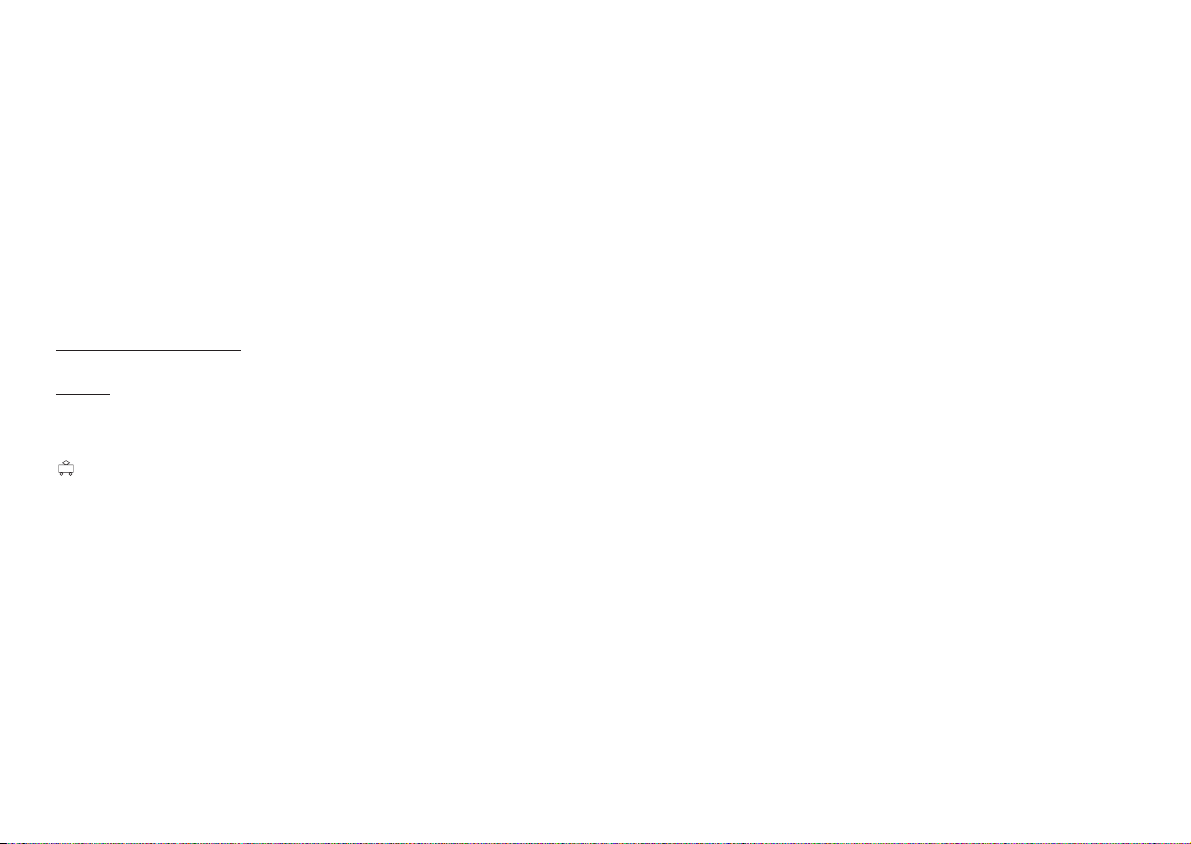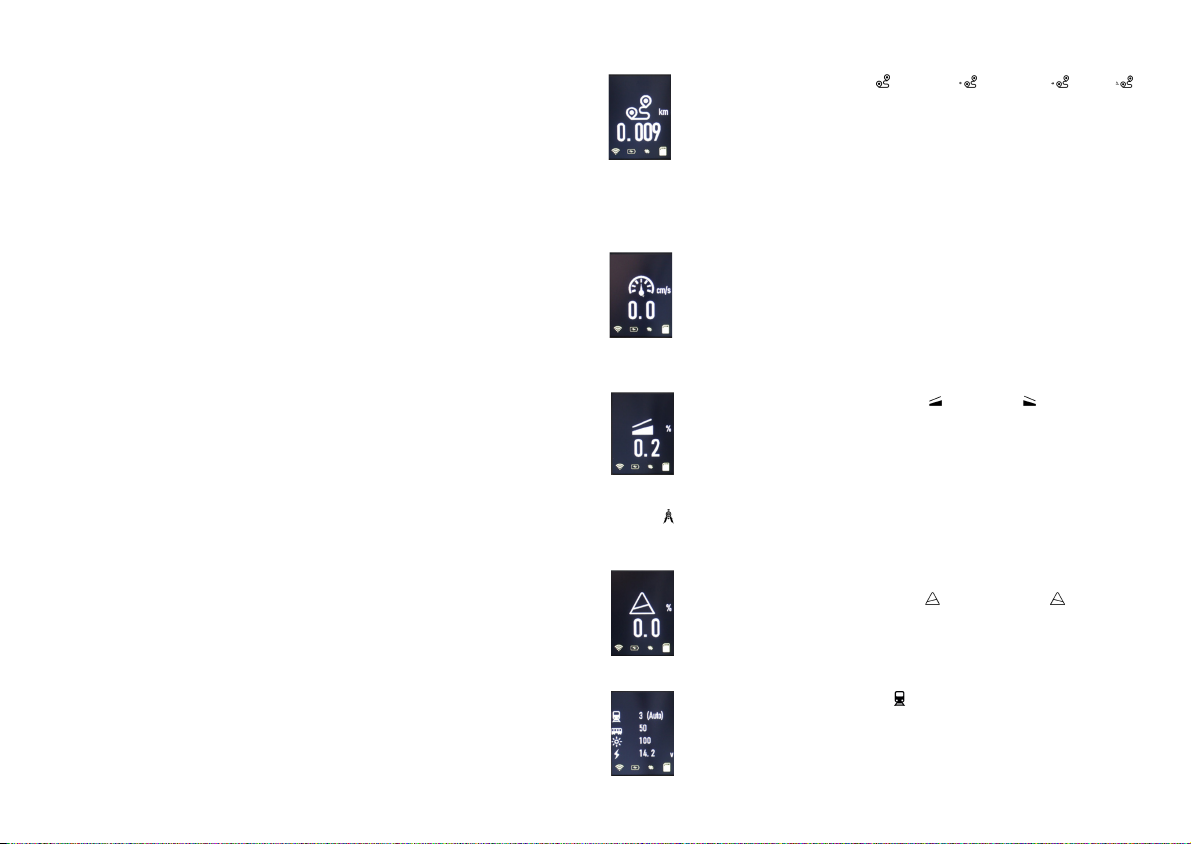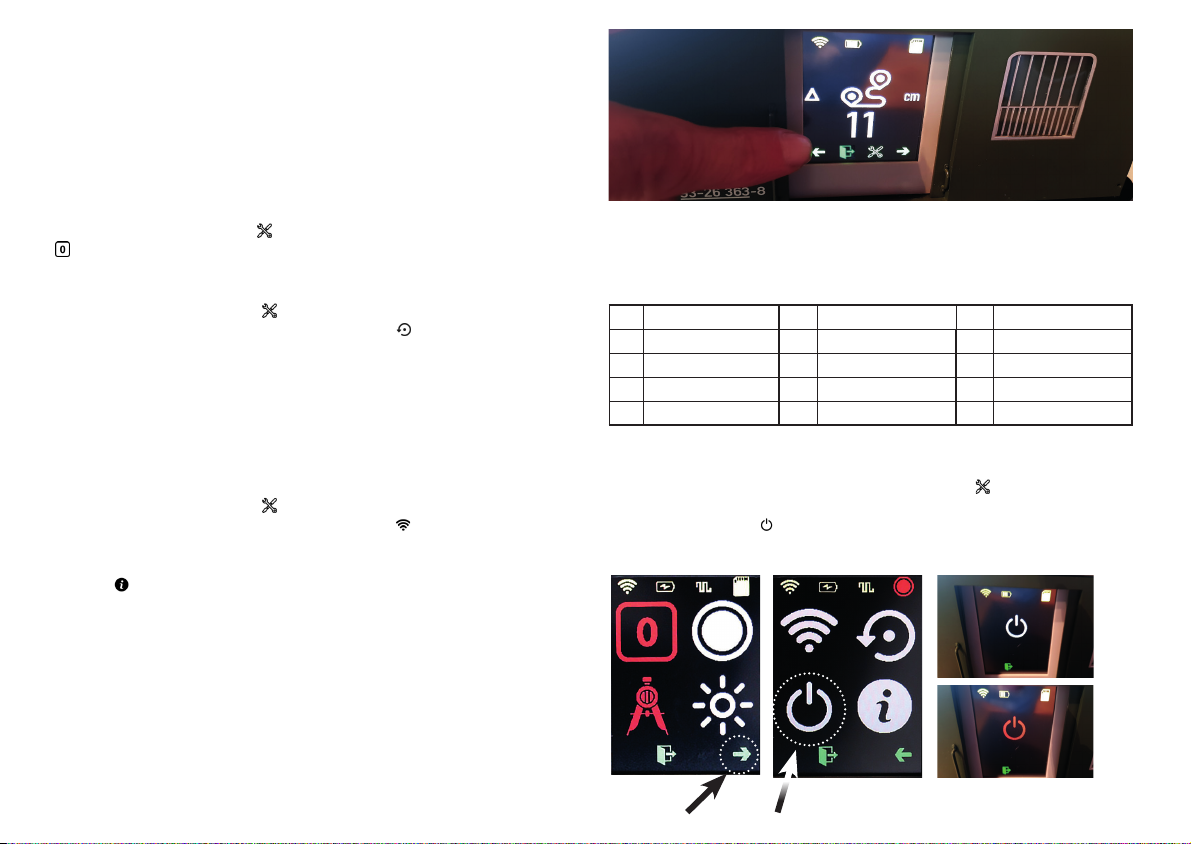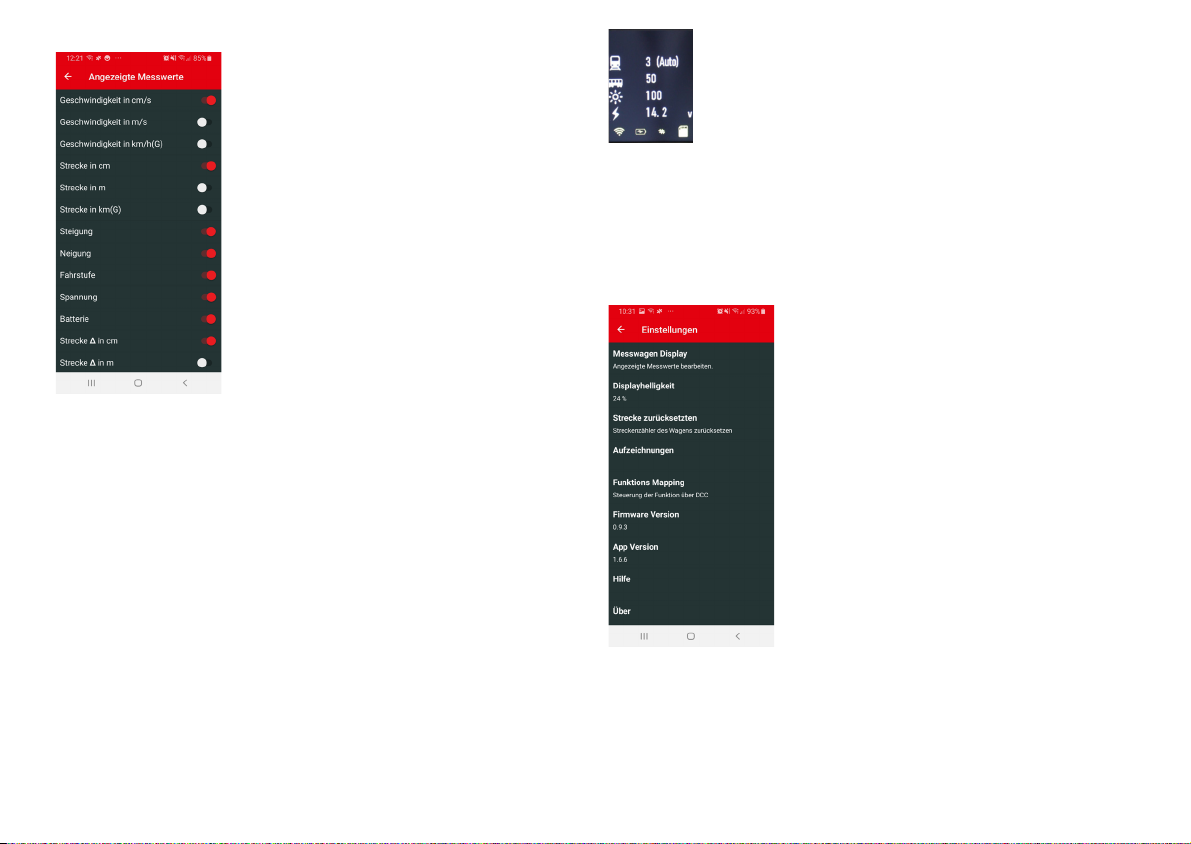2
Lieber PIKO Gartenbahn Freund.
Wir freuen uns, dass Sie sich für den Spur G Messwagen aus dem Hause PIKO
entschieden haben. Wie alle PIKO Modelle, ist auch dieser Wagen von unseren
Mitarbeitern mit viel Liebe zum Detail konstruiert, sorgfältig zusammengebaut und während
der Entwicklung intensiv getestet worden, um Ihnen maximalen Fahrspaß und viel Freude
mit dem Wagen zu garantieren.
Passend zu Ihrem Wagen bieten wir eine ganze Reihe von Lok- und Gebäudemodellen
sowie attraktives Zubehör für Ihre Gartenbahn-Anlage an. Schauen Sie für weitere
Informationen einfach mal in unseren ausführlichen PIKO G Katalog, in den PIKO
Webshop unter www.piko-shop.de oder beim Fachhändler Ihres Vertrauens vorbei und
überzeugen Sie sich von unserem umfangreichen Sortiment.
Sollten Sie Verbesserungsvorschläge oder positive Kritik zu Ihren PIKO Modellen haben,
können Sie uns Ihre Eindrücke per E-Mail an
oder per Post an
PIKO Spielwaren GmbH
Lutherstraße 30
96515 Sonneberg
mitteilen, oder die Sozialen Medien nutzen um mit uns in Kontakt zu treten.
Herzlichen Dank für Ihren Kauf und viel Spaß mit Ihrem PIKO G Messwagen.
Ihr PIKO Team
Inhalt
1. Einleitung......................................................................................................................... 3
2. System- und Funktionsbeschreibung ............................................................................. 4
2.1 Der PIKO G Messwagen .............................................................................................. 4
2.2 Technische Daten des PIKO G Messwagens .............................................................. 4
2.3 Messmöglichkeiten und informative Anzeigen ............................................................. 4
2.4 Betriebsarten ................................................................................................................ 5
2.5 WLAN Funktionalitäten ................................................................................................ 5
3. Der PIKO G Messwagen / Funktionen am Wagen ........................................................ 5
3.1 Einschalten des PIKO G Messwagens ......................................................................... 6
3.2 Das Display .................................................................................................................. 6
3.2.1 Symbole des Displays ............................................................................................... 6
3.2.2 Touchsensibles Display ............................................................................................. 6
3.3 Funktionen im „StandAlone“ Betrieb ............................................................................ 6
3.3.1 Messfahrt starten ...................................................................................................... 6
3.3.2 Zurückgelegte Strecke auf „Null“ setzen ................................................................... 7
3.3.3 Auf Werkseinstellungen zurücksetzen ...................................................................... 7
3.3.4 WLAN deaktivieren ................................................................................................... 7
3.3.5 Info ............................................................................................................................. 7
3.4 Umschalten der Displayanzeige.................................................................................... 7
3.5 Funktionstasten im Digitalbetrieb.................................................................................. 7
3.6 Wagen ausschalten ...................................................................................................... 7
4. Funktionen in Verbindung mit der App „PIKO G Messwagen“ für Smartphone ... ......... 8
4.1 Anzeigen und Funktionen auf dem Hauptbildschirm ................................................... 8
4.2 Anzeigen auf den Einstellungsseiten ........................................................................... 8
4.2.1 Einheitenformat ......................................................................................................... 8
4.2.2 DCC Adresse ............................................................................................................ 8
4.2.3 Lok Adresse .............................................................................................................. 8
4.2.3.1 Lok Adresse erkennen ........................................................................................... 8
4.2.4 Angezeigte Messwerte in der App.............................................................................. 9
4.2.5 Wagen kalibrieren....................................................................................................... 9
4.2.6 Maßstabsverhältnis ................................................................................................... 9
4.2.7 Messwagen Display ................................................................................................... 9
4.2.8 Displayhelligkeit ......................................................................................................... 9
4.2.9 Strecke zurücksetzen ................................................................................................ 9
4.2.10 Aufzeichnungen........................................................................................................ 9
4.2.11 Funktions Mapping ................................................................................................. 10
4.2.12 Firmwareversion / App Version .............................................................................. 10
4.2.13 Hilfe ........................................................................................................................ 10
4.2.14 Über........................................................................................................................ 10
5. Funktionen in Verbindung mit der PC-Software „PIKO Analyst“................................... 10
6. Weitere Hinweise .......................................................................................................... 10
Technische und farbliche Änderungen bei den Artikeln sowie Irrtümer und Liefermöglichkeiten
vorbehalten; Maße und Abbildungen freibleibend.
Vervielfältigungen und Reproduktionen dieser Dokumentation in jeglicher Form bedürfen der vorherigen
schriftlichen Genehmigung durch PIKO.
PIKO®ist ein eingetragenes Warenzeichen.
37841-90-7001 PIKO Spielwaren GmbH ©2022
Rechtliches
EU-Konformitätserklärung
Hiermit erklärt die PIKO Spielwaren GmbH, dass das Produkt der Richtlinie 2014/53/EU entspricht.
Der vollständige Text der EU-Konformitätserklärung ist unter der folgenden Internetadresse verfügbar:
https://www.piko.de/konform
Funkfrequenzen und Sendeleistung
WLAN 2,4 GHz
• Bereich 2,4 GHz – 2,483 GHz
• Maximale Sendeleistung 100 mW